30种PS技术
- 格式:docx
- 大小:1.15 MB
- 文档页数:38
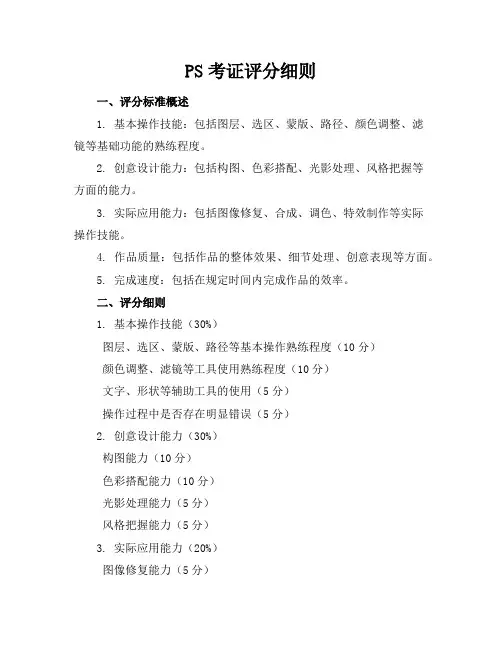
PS考证评分细则一、评分标准概述1. 基本操作技能:包括图层、选区、蒙版、路径、颜色调整、滤镜等基础功能的熟练程度。
2. 创意设计能力:包括构图、色彩搭配、光影处理、风格把握等方面的能力。
3. 实际应用能力:包括图像修复、合成、调色、特效制作等实际操作技能。
4. 作品质量:包括作品的整体效果、细节处理、创意表现等方面。
5. 完成速度:包括在规定时间内完成作品的效率。
二、评分细则1. 基本操作技能(30%)图层、选区、蒙版、路径等基本操作熟练程度(10分)颜色调整、滤镜等工具使用熟练程度(10分)文字、形状等辅助工具的使用(5分)操作过程中是否存在明显错误(5分)2. 创意设计能力(30%)构图能力(10分)色彩搭配能力(10分)光影处理能力(5分)风格把握能力(5分)3. 实际应用能力(20%)图像修复能力(5分)图像合成能力(5分)调色能力(5分)特效制作能力(5分)4. 作品质量(10%)作品的整体效果(5分)作品的细节处理(5分)5. 完成速度(10%)在规定时间内完成作品的效率(10分)三、评分等级1. 优秀(90100分):考生在基本操作技能、创意设计能力、实际应用能力、作品质量和完成速度等方面均表现出色,具备较高的Photoshop操作水平。
2. 良好(8089分):考生在大部分方面表现良好,但在某些方面仍有提升空间。
3. 一般(7079分):考生具备一定的Photoshop操作能力,但在某些方面表现不足,需要加强训练。
4. 及格(6069分):考生具备基本的Photoshop操作技能,但在多个方面表现较差,需要大量练习以提高水平。
四、注意事项1. 考生在考试过程中应严格遵守考试纪律,禁止作弊行为。
2. 考试过程中如遇到技术问题,应及时向监考老师报告。
3. 考试结束后,考生需将作品提交至指定邮箱,以便评分老师进行评分。
4. 评分结果将在考试结束后10个工作日内公布,考生可通过指定网站查询成绩。
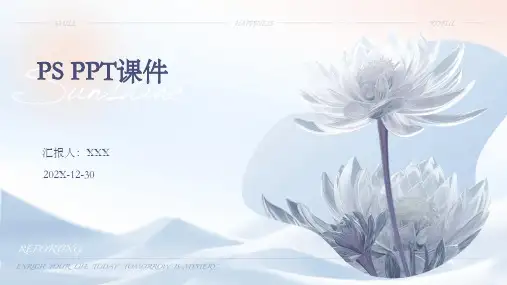
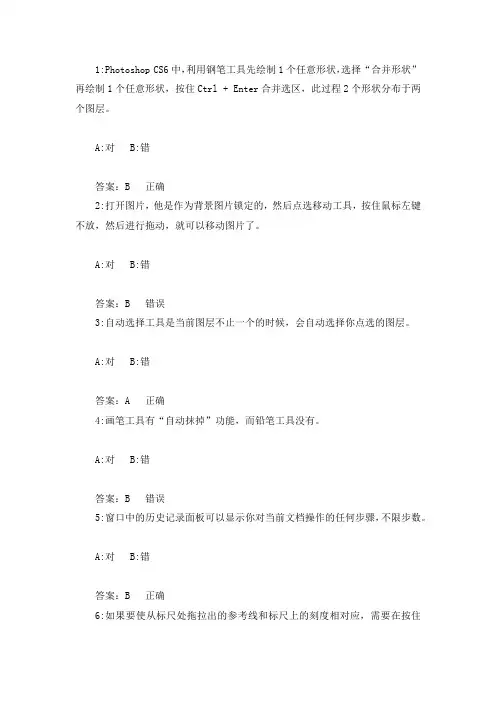
1:Photoshop CS6中,利用钢笔工具先绘制1个任意形状,选择“合并形状”再绘制1个任意形状,按住Ctrl + Enter合并选区,此过程2个形状分布于两个图层。
A:对 B:错答案:B 正确2:打开图片,他是作为背景图片锁定的,然后点选移动工具,按住鼠标左键不放,然后进行拖动,就可以移动图片了。
A:对 B:错答案:B 错误3:自动选择工具是当前图层不止一个的时候,会自动选择你点选的图层。
A:对 B:错答案:A 正确4:画笔工具有“自动抹掉”功能,而铅笔工具没有。
A:对 B:错答案:B 错误5:窗口中的历史记录面板可以显示你对当前文档操作的任何步骤,不限步数。
A:对 B:错答案:B 正确6:如果要使从标尺处拖拉出的参考线和标尺上的刻度相对应,需要在按住Shift键的同时拖拉参考线。
A:对 B:错答案:A 正确7:在仿制图章工具下的仿制源面板中,可以通过对W和H值的调节实现复制部分的大小缩放效果。
A:对 B:错答案:A 正确8:颜色替换工具中的“压杆”选项是用来调节图片明暗程度的。
A:对 B:错答案:B 错误9:转换点工具主要针对锚点进行转换。
A:对 B:错答案:A 正确10:魔棒工具条上颜色的容差值最大可以填写到1000。
A:对 B:错答案:B 错误11:渐变工具中渐变条默认的第一个颜色选项是从前景色到背景色的渐变。
A:对 B:错答案:A 正确12:在Photoshop中,使用修补工具可以对照片中的红眼进行修复。
A:对 B:错答案:B 错误13:颜色替换工具的原理是用前景色替换图像中指定的像素,因此使用时需选择好前景色。
A:对 B:错答案:A 正确14:在需要扣图的时候,可利用选取范围的“调整边缘“将背景去除掉,还可以修正白边以及边缘平滑化,A:对 B:错答案:A 正确15:仿制图章工具中当按下“喷枪”选项时,即使按住鼠标左键不动,工具也会自动出墨。
A:对 B:错答案:A 正确二:单选题(每小题2分)16:裁剪掉的部分会以减淡的形式显示,如果我们不需要它显示时,可以通过点击选项栏的"小齿轮"按钮的下拉菜单,取消勾选_________ A自动居中预览 B启用裁剪屏蔽 C显示裁剪局域A B C答案:C 错误17:颜色替换工具中,容差值越_________,颜色替换效果越显著。
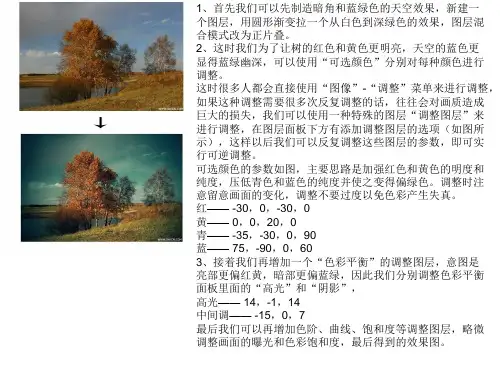
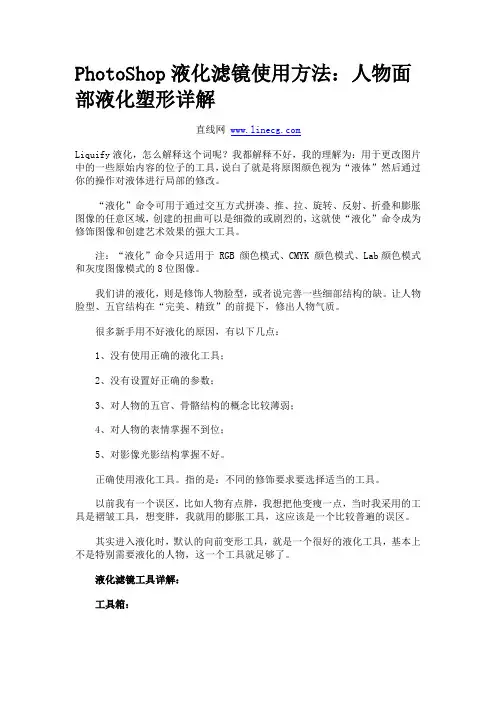
PhotoShop液化滤镜使用方法:人物面部液化塑形详解直线网Liquify液化,怎么解释这个词呢?我都解释不好,我的理解为:用于更改图片中的一些原始内容的位子的工具,说白了就是将原图颜色视为“液体”然后通过你的操作对液体进行局部的修改。
“液化”命令可用于通过交互方式拼凑、推、拉、旋转、反射、折叠和膨胀图像的任意区域,创建的扭曲可以是细微的或剧烈的,这就使“液化”命令成为修饰图像和创建艺术效果的强大工具。
注:“液化”命令只适用于 RGB 颜色模式、CMYK 颜色模式、Lab颜色模式和灰度图像模式的8位图像。
我们讲的液化,则是修饰人物脸型,或者说完善一些细部结构的缺。
让人物脸型、五官结构在“完美、精致”的前提下,修出人物气质。
很多新手用不好液化的原因,有以下几点:1、没有使用正确的液化工具;2、没有设置好正确的参数;3、对人物的五官、骨骼结构的概念比较薄弱;4、对人物的表情掌握不到位;5、对影像光影结构掌握不好。
正确使用液化工具。
指的是:不同的修饰要求要选择适当的工具。
以前我有一个误区,比如人物有点胖,我想把他变瘦一点,当时我采用的工具是褶皱工具,想变胖,我就用的膨胀工具,这应该是一个比较普遍的误区。
其实进入液化时,默认的向前变形工具,就是一个很好的液化工具,基本上不是特别需要液化的人物,这一个工具就足够了。
液化滤镜工具详解:工具箱:工具箱中包含了12种运用工具,其中包括:向前变形工具、重建工具、顺时针旋转扭曲工具、褶皱工具、膨胀工具、左推工具、镜像工具、湍流工具、冻结蒙版工具、解冻蒙版工具、抓手工具以及缩放工具。
下面,我们分别对这些工具加以介绍。
向前变形工具:该工具可以移动图像中的像素,得到变形的效果。
重建工具:运用该工具在变形的区域单击鼠标或拖动鼠标执行涂抹,可以使变形区域的图像恢复到原始状态。
顺时针旋转扭曲工具:运用该工具在图像中单击鼠标或移动鼠标时,图像会被顺时针旋转扭曲;当按住Alt键单击鼠标时,图像则会被逆时针旋转扭曲。
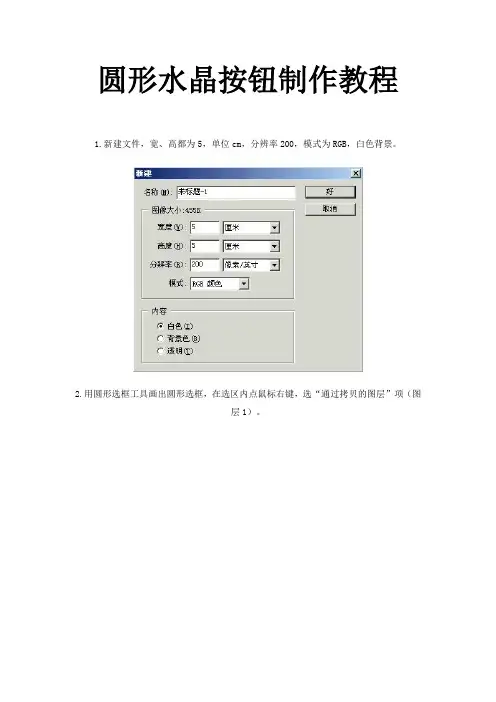
圆形水晶按钮制作教程1.新建文件,宽、高都为5,单位cm,分辨率200,模式为RGB,白色背景。
2.用圆形选框工具画出圆形选框,在选区内点鼠标右键,选“通过拷贝的图层”项(图层1)。
3.新建图层(图层2),使用渐变工具,设置成“前景色到透明渐变”,前景色设置为R:255,拉出如图渐变。
4.新建图层(图层3),在新图层上用喷笔画出阴影(也可填充颜色,然后用椭圆选区羽化后删除,但是那样效果没有用喷笔来得自然好看,小魔星就不在此赘述:P)5.新建图层(图层4),在新图层上画出椭圆选区。
6.在图层4上使用渐变工具,前景色设置为R:255;G:255;B:255。
7.新建图层(图层5),使用钢笔工具任意画一个图形。
8.在路径工作区中点选“将路径作为选区载入”,将钢笔路径转换成选区。
9.填充前景色。
10.将图层5拉至图层4之下。
11.图层属性设置为“叠加”。
12.把工作区换到图层1(通过拷贝的白色圆形),双击图层,跳出图层样式框,参数设置如图。
13.现在就是大功告成拉~~哈哈哈~~~如果想再做其他颜色的水晶按钮不必再一个个重复做~只要点ctrl+U调整色相就OK了:)金属边框按钮一.背景的制作:1.打开photoshop 新建一个400*400的文件最好是"RGB"颜色用黑白圆形渐变绘制如<图2>所示渐变<图1><图2> 2.选择滤镜> 杂色> 添加杂色数值如<图3> 所示<图3> 3.选择滤镜> 艺术效果> 底纹效果数值如<图4> 所示<图4> 背景效果图如图5(第一步大功告成):<图5>一.水晶部分的制作:1.新建一个图层命名为“水晶--底1”,按Ctrl + R 调出标尺拉两条如图所示参照线,以参照线的交点为圆心,用椭圆选取工具按住ALT + Shift 绘制图6 所示的正圆。

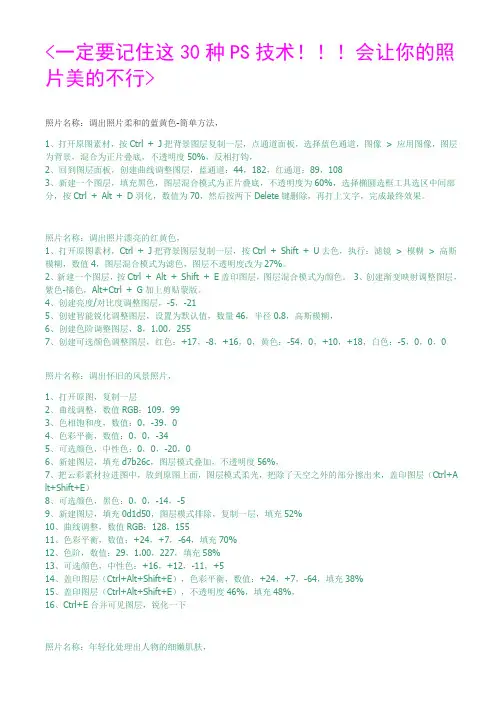
<一定要记住这30种PS技术!!!会让你的照片美的不行>照片名称:调出照片柔和的蓝黄色-简单方法,1、打开原图素材,按Ctrl + J把背景图层复制一层,点通道面板,选择蓝色通道,图像> 应用图像,图层为背景,混合为正片叠底,不透明度50%,反相打钩,2、回到图层面板,创建曲线调整图层,蓝通道:44,182,红通道:89,1083、新建一个图层,填充黑色,图层混合模式为正片叠底,不透明度为60%,选择椭圆选框工具选区中间部分,按Ctrl + Alt + D羽化,数值为70,然后按两下Delete键删除,再打上文字,完成最终效果。
照片名称:调出照片漂亮的红黄色,1、打开原图素材,Ctrl + J把背景图层复制一层,按Ctrl + Shift + U去色,执行:滤镜> 模糊> 高斯模糊,数值4,图层混合模式为滤色,图层不透明度改为27%。
2、新建一个图层,按Ctrl + Alt + Shift + E盖印图层,图层混合模式为颜色。
3、创建渐变映射调整图层,紫色-橘色,Alt+Ctrl + G加上剪贴蒙版。
4、创建亮度/对比度调整图层,-5,-215、创建智能锐化调整图层,设置为默认值,数量46,半径0.8,高斯模糊,6、创建色阶调整图层,8,1.00,2557、创建可选颜色调整图层,红色:+17,-8,+16,0,黄色:-54,0,+10,+18,白色:-5,0,0,0照片名称:调出怀旧的风景照片,1、打开原图,复制一层2、曲线调整,数值RGB:109,993、色相饱和度,数值:0,-39,04、色彩平衡,数值:0,0,-345、可选颜色,中性色:0,0,-20,06、新建图层,填充d7b26c,图层模式叠加,不透明度56%,7、把云彩素材拉进图中,放到原图上面,图层模式柔光,把除了天空之外的部分擦出来,盖印图层(Ctrl+A lt+Shift+E)8、可选颜色,黑色:0,0,-14,-59、新建图层,填充0d1d50,图层模式排除,复制一层,填充52%10、曲线调整,数值RGB:128,15511、色彩平衡,数值:+24,+7,-64,填充70%12、色阶,数值:29,1.00,227,填充58%13、可选颜色,中性色:+16,+12,-11,+514、盖印图层(Ctrl+Alt+Shift+E),色彩平衡,数值:+24,+7,-64,填充38%15、盖印图层(Ctrl+Alt+Shift+E),不透明度46%,填充48%,16、Ctrl+E合并可见图层,锐化一下照片名称:年轻化处理出人物的细嫩肌肤,1.复制背景层。
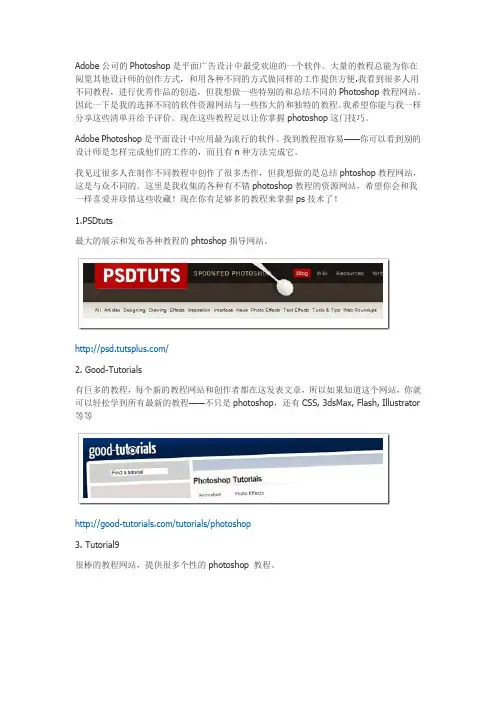
Adobe公司的Photoshop是平面广告设计中最受欢迎的一个软件。
大量的教程总能为你在阅览其他设计师的创作方式,和用各种不同的方式做同样的工作提供方便.我看到很多人用不同教程,进行优秀作品的创造,但我想做一些特别的和总结不同的Photoshop教程网站。
因此一下是我的选择不同的软件资源网站与一些伟大的和独特的教程。
我希望你能与我一样分享这些清单并给予评价。
现在这些教程足以让你掌握photoshop这门技巧。
Adobe Photoshop是平面设计中应用最为流行的软件。
找到教程很容易——你可以看到别的设计师是怎样完成他们的工作的,而且有n种方法完成它。
我见过很多人在制作不同教程中创作了很多杰作,但我想做的是总结phtoshop教程网站,这是与众不同的。
这里是我收集的各种有不错photoshop教程的资源网站,希望你会和我一样喜爱并珍惜这些收藏!现在你有足够多的教程来掌握ps技术了!1.PSDtuts最大的展示和发布各种教程的phtoshop指导网站。
/2. Good-Tutorials有巨多的教程,每个新的教程网站和创作者都在这发表文章,所以如果知道这个网站,你就可以轻松学到所有最新的教程——不只是photoshop,还有CSS, 3dsMax, Flash, Illustrator 等等/tutorials/photoshop3. Tutorial9很棒的教程网站,提供很多个性的photoshop 教程。
/4. PSDlearning一个更好的由Ross Aitken维护的网站,很新但是已经有很多高质量的教程和文章。
/5. PSDfan同样是新网站,保持定时更新教程、设计访谈和免费赠品。
/6.Pixel2Life从2003年起,这家网站已经有分成87类的42726个教程,包含了广泛类型的资源。
/7. Photoshop Talent是一个很好的网站,有很多一流的photoshop教程并且以不错的价格推动竞争,你也可以把那里的相册变成个人作品选集。

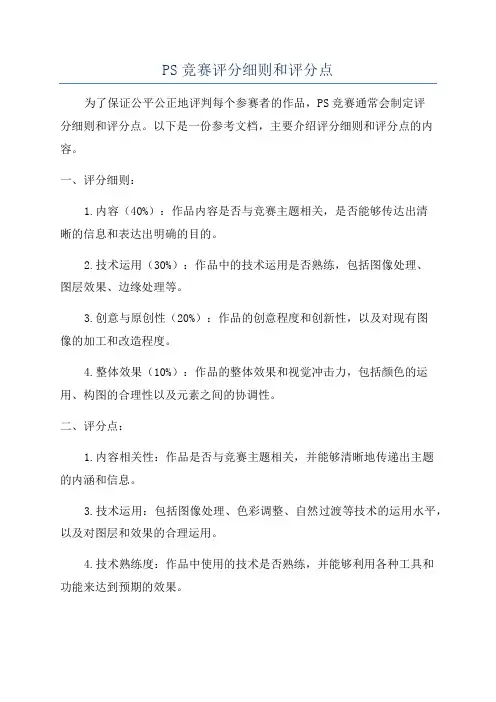
PS竞赛评分细则和评分点
为了保证公平公正地评判每个参赛者的作品,PS竞赛通常会制定评
分细则和评分点。
以下是一份参考文档,主要介绍评分细则和评分点的内容。
一、评分细则:
1.内容(40%):作品内容是否与竞赛主题相关,是否能够传达出清
晰的信息和表达出明确的目的。
2.技术运用(30%):作品中的技术运用是否熟练,包括图像处理、
图层效果、边缘处理等。
3.创意与原创性(20%):作品的创意程度和创新性,以及对现有图
像的加工和改造程度。
4.整体效果(10%):作品的整体效果和视觉冲击力,包括颜色的运用、构图的合理性以及元素之间的协调性。
二、评分点:
1.内容相关性:作品是否与竞赛主题相关,并能够清晰地传递出主题
的内涵和信息。
3.技术运用:包括图像处理、色彩调整、自然过渡等技术的运用水平,以及对图层和效果的合理运用。
4.技术熟练度:作品中使用的技术是否熟练,并能够利用各种工具和
功能来达到预期的效果。
8.整体效果:作品的整体效果和观感,包括颜色的搭配、构图的合理性和元素的协调性等。
9.视觉冲击力:作品是否能够给观众带来强烈的视觉冲击和震撼,是否能够吸引观众的注意力和兴趣。
这些评分细则和评分点可以帮助评委们更加客观地对作品进行评价。
参赛者可以根据这些要点来调整作品的创作方向,提高作品的质量和竞争力。
同时,评委们也需要根据这些细则和点评作品,以确保评分的公正性和公平性。
PS作品的要求与评分细则一、作品要求:1.创意独特:作品必须具备独特的创意,能够给人以新颖的感受和思考。
4.形式完整:作品的构图要合理,视觉效果要美观,文字和图像的融合要自然流畅。
5.合法合规:作品不得包含任何违法或违反社会公德的内容。
二、评分细则:1.原创度(30分):评判作品的独创性和创新程度,包括创意的新颖性、处理方式的独特性等。
2.内容表达(20分):评判作品的表达能力,包括信息传递的准确性、情感表达的深度等。
3.技术运用(30分):评判作品的技术水平,包括图像处理的精细程度、调色的准确性、合成的自然度等。
4.形式美感(15分):评判作品的整体审美效果,包括布局的合理性、构图的美观性、色彩的搭配等。
5.合法合规(5分):评判作品是否合法合规,是否违反了相关法律法规和社会公德。
三、评分标准说明:1.原创度:-30分:作品具备极高的原创性和创新性,完全独立创作,没有借鉴其他作品的元素。
-20-29分:作品有一定的原创性和创新性,部分元素可能有借鉴,但整体表现独特。
-10-19分:作品的原创性和创新性较低,大部分元素都是借鉴他人的作品。
-0-9分:作品缺乏原创性和创新性,几乎完全是模仿或抄袭他人的作品。
2.内容表达:-15-19分:作品表达能力较强,但还有一些信息或情感没有准确地传达出来。
-10-14分:作品表达能力一般,传达的信息或情感模糊不清,没有明确的主题和目的。
3.技术运用:-30分:作品的图像处理、调色、合成等方面展示出熟练的技术能力,效果非常出色。
-20-29分:作品的技术运用比较好,但还有一些细节上可以提升的地方。
-10-19分:作品的技术运用一般,有明显的瑕疵或不足之处。
-0-9分:作品的技术运用非常差,充满各种明显的错误和失误。
4.形式美感:-15分:作品的布局、构图、色彩搭配等方面符合审美,整体效果美观。
-10-14分:作品的形式美感一般,可能存在一些布局不合理或色彩搭配不协调的问题。
Photoshop 技能167个经典的Photoshop技巧大全转来备用,以后慢慢学学PS基础:Photoshop 技能167个经典的Photoshop技巧大全,如果你是初级阶段的水平,熟读此文并掌握,马上进阶为中级水平。
绝对不是广告噢。
常见技巧经典的Photoshop技巧大全,如果你是初级阶段的水平,熟读此文并掌握,马上进阶为中级水平。
绝对不是广告噢。
1. 快速打开文件双击Photoshop的背景空白处(默认为灰色显示区域)即可打开选择文件的浏览窗口。
2. 随意更换画布颜色选择油漆桶工具并按住Shift点击画布边缘,即可设置画布底色为当前选择的前景色。
如果要还原到默认的颜色,设置前景色为25%灰度 (R192,G192,B192)再次按住Shift点击画布边缘。
3. 选择工具的快捷键可以通过按快捷键来快速选择工具箱中的某一工具,各个工具的字母快捷键如下:选框-M 移动-V 套索-L 魔棒-W喷枪-J 画笔-B 铅笔-N 橡皮图章-S历史记录画笔-Y 橡皮擦-E 模糊-R 减淡-O钢笔-P 文字-T 度量-U 渐变-G油漆桶-K 吸管-I 抓手-H 缩放-Z默认前景和背景色-D 切换前景和背景色-X编辑模式切换-Q 显示模式切换-F另外,如果我们按住Alt键后再单击显示的工具图标,或者按住Shift键并重复按字母快捷键则可以循环选择隐藏的工具。
4. 获得精确光标按Caps Lock键可以使画笔和磁性工具的光标显示为精确十字线,再按一次可恢复原状。
5. 显示/隐藏控制板按Tab键可切换显示或隐藏所有的控制板(包括工具箱),如果按Shift+Tab则工具箱不受影响,只显示或隐藏其他的控制板。
6. 快速恢复默认值有些不擅长Photoshop的朋友为了调整出满意的效果真是几经周折,结果发现还是原来的默认效果最好,这下傻了眼,后悔不该当初呀!怎么恢复到默认值呀?试着轻轻点按选项栏上的工具图标,然后从上下文菜单中选取“复位工具”或者“复位所有工具”。
前言自从数码单反相机诞生以来,整个摄影界发生了巨大的变化。
我们可以使用数码单反做很多胶片相机所无法胜任的工作,这已经是无可否认的事实。
拍摄本身由此变得更加简单。
数码单反相机继承了很多胶片单反相机的基本构造,在操作方面也有很多共通点。
对于用惯了佳能EOS系列胶片单反相机的用户来说,掌握佳能数码单反相机的操作并不需要太长时间。
而对于那些已经能够掌握小型数码相机的人来说,只要学会数码单反相机特有的操作方式和知识,做到随心所欲地拍出自己想要的照片也绝非难事。
可以说,任何人都能很容易地学会使用数码单反相机。
由于拍完能立刻确认拍摄效果,用户的摄影技术将会进步神速,甚至能够在短时间内进入中级水平。
而且,数码单反相机最大的特征就是能够更换镜头,这使得摄影的世界更加广阔。
而EOS DIGITAL系列相机能够使用的镜头和其他附件非常丰富,所以使用该系列单反相机学习摄影是再好不过的选择了。
各种让人用起来得心应手的机身和60款以上的镜头将会为用户的摄影生涯提供强有力的支持。
如果将本书置于手边,边看边学,相信在很短时间内大家都能拍摄出不输给专业摄影师的照片。
目录第一页:/read.php?tid=339301 数码单反相机的魅力02 牢记相机各部分名称03 拍摄之前的准备工作04 首先来尝试进行拍摄05 数码单反相机的结构原理06 镜头的结构原理07 相机的持机方法08 了解构图的基本知识09 拍好人物照--人像模式第二页:/read.php?tid=3393&page=210 使风景显得更加鲜明--风光模式11 放大拍摄微小物体--微距模式12 拍摄高速运动物体--运动模式13 同时拍摄夜景与人物--夜景人像模式14 不使用闪光灯进行拍摄--闪光灯关闭模式专题学会把握各种被摄体的拍摄时机15 数码单反相机的结构原理16 自动曝光Av、Tv、P模式17 理解光圈18 掌握快门速度19 理解对焦及自动对焦功能第三页:/read.php?tid=3393&page=320 什么是ISO感光度21 了解白平衡22 灵活运用曝光补偿23 包围曝光的运用24 了解测光模式的区别25 清洁图像感应器26 使用闪光灯进行拍摄27 照片风格28 关于光线的知识29 在构图上更上一层楼第四页:/read.php?tid=3393&page=4专题灵活运用实时显示功能数码单反相机的魅力数码单反相机的独特魅力在于它的系统可扩展性以及压倒性的完美画质。
ps塑料成型工艺参数摘要:I.简介- PS 塑料的基本特性II.PS 塑料的成型工艺参数- 注塑成型- 熔融温度- 注射速度- 注射压力- 模具温度- 挤出成型- 挤出温度- 挤出速度- 模具温度III.PS 塑料成型过程中的影响因素- 材料本身的因素- 塑料的类型和质量- 材料的颜色和添加剂- 设备因素- 注塑机和挤出机的类型和性能- 模具的设计和质量- 工艺参数的因素- 温度控制- 压力控制- 成型时间IV.PS 塑料成型的应用领域- 工业应用- 电子消费品- 汽车零部件- 包装材料- 医疗应用- 医疗器械- 医疗包装正文:PS 塑料,即聚苯乙烯,是一种广泛应用于工业和医疗领域的塑料材料。
由于其良好的物理和化学性能,如高抗冲击性、耐热性和透明性,PS 塑料在成型工艺中具有广泛的应用。
在PS 塑料的成型工艺中,注塑成型和挤出成型是最常见的两种方法。
注塑成型是一种将熔融的PS 塑料通过注射入模具中,使其在模具中冷却固化的过程。
而挤出成型则是将PS 塑料在高温下熔化,并通过挤出机将熔体挤出成所需形状的制品。
在注塑成型过程中,熔融温度、注射速度、注射压力和模具温度是影响成型效果的重要参数。
一般来说,PS 塑料的熔融温度在200-220 摄氏度左右,注射速度在30-120 毫米/秒之间,注射压力在50-100 兆帕,模具温度在40-80 摄氏度。
挤出成型过程中,挤出温度、挤出速度和模具温度也是关键的工艺参数。
通常,PS 塑料的挤出温度在180-220 摄氏度,挤出速度在10-30 米/分钟,模具温度在40-80 摄氏度。
在PS 塑料成型过程中,有许多因素会影响到成型的效果,包括材料本身的因素、设备因素和工艺参数的因素。
材料本身的因素主要包括塑料的类型和质量、材料的颜色和添加剂等。
设备因素主要包括注塑机和挤出机的类型和性能,以及模具的设计和质量。
工艺参数的因素主要包括温度控制、压力控制和成型时间等。
由于其优异的性能,PS 塑料在许多领域都有广泛的应用。
【考核内容】1.文件基本操作:新建文件、打开素材、保存文件。
2.根据实践需要使用工具箱中常用的工具。
3.图像的基本操作:缩放、旋转、镜像、扭曲。
4.图层面版功能的使用:新建、删除、图层蒙版、图层样式。
5.文字的基本操作:字体、字号、间距的设置。
【考核要求】1.掌握文件的基本操作。
2.掌握实践中所需要使用工具箱中的常用工具。
3.掌握图像的基本操作。
4,掌握图层面版功能的使用。
5.掌握文字的基本操作。
6.文字要求:学员姓名+的文创展,例如:丛琳的文创展。
7.准备一张自己的照片。
8.学员拥有对企业视觉形象(文创产品)整体的认知。
【关健步骤】1 .执行【文件】 >【打开】命令,或者按快捷键[Ctn÷O ]键,在“课程实训1”文件夹中打开如图1-1所示的*4参考文件.psd”文件以及如图1 2所示的'实操演示.jpeg” 文件。
在这里要求同学们完成1 -2图中所示的,个人照片贴图以及文字添加的操作。
图1-22 .将打开的“参考文件.psd”文件中所显示的图像全部解除蒙版操作、并关闭其显示.露出准备贴图用的样机部分,如图1-3所示。
3 .执行【文件】 >【置入嵌入对】命令,置入学员准备好的个人照片 如图1 4所示:图1图13图144 .置入进来的照片将形成一个新的图层,图层名称和文件名保持r 一致。
将置入进来的照片按住“Shift”键进行等比例缩放,若顶部属性栏宽高比例锁定住/”就无需按住“Shifi” St∙默认即为等比例缩放:如果图片大小合适双击鼠标即可终止缩放的操作,如果仍然需要进行大小调整可执行“Clrl∙T 键,调出图像四周的选项框继续进行操作,如图1-5所示:$ 12,99% X M 12.99%rx∙βB Λ6M Aβwr*≡MXV1)学员网Hae1WX ∣Γ2♦ 3λ(*S S W*.6∙■ "2QddB 33∣7gg■— M m 文力 g■K 尔:(ΣD∙ !□图I 55.将照片旋转为适合样机中手提袋的角度,并将图层中原有的关闭掉显示的图层删除,如图,卜6所示:图1 66.选中“学员照片,.这一层,然后执行【图层】>【创建剪贴蒙版】命令将照片完全贴合进手提袋的位置匕如图1 7所示:图1 77.接下来选择工具箱中的文字工具“••,然后在尹提袋的上部‘写下'•姓名的文创展” .'完成主:题的输入为「色彩的和谐.选择箱中的吸管匚具“ET在照片本身选择一种色彩,在此选择了深蓝色.设置好前景色后,再一次切换回文字工具,并在文件中输入文字,此时会自动创建一个文字层。
30种PS技术,让你的照片美到不行!自从有了“PS(Photoshop)”以后,很多事情变成了可能,你可以上九天揽月,也可以下五洋捉鳖,照片中,你可以出现在任何你想在的地方。
而最基本的美化照片的功能,我想是很多同学学习PS的初衷。
当你掌握了这门技术,很多人会对你刮目相看!今天分享的教程,有点难度,需要你掌握一些Photoshop的相关功能和技巧,别着急,慢慢来,当你调出了你想要的照片,你会非常激动滴!当你掌握了这30种PS技术,我想,你今后的婚纱照不但会非常漂亮,还可以让你省很大一笔呢!照片名称:调出照片柔和的蓝黄色-简单方法1、打开原图素材,按Ctrl + J把背景图层复制一层,点通道面板,选择蓝色通道,图像> 应用图像,图层为背景,混合为正片叠底,不透明度50%,反相打钩;2、回到图层面板,创建曲线调整图层,蓝通道:44,182,红通道:89,108;3、新建一个图层,填充黑色,图层混合模式为正片叠底,不透明度为60%,选择椭圆选框工具选区中间部分,按Ctrl + Alt + D羽化,数值为70,然后按两下Delete键删除,再打上文字,完成最终效果。
照片名称:调出照片漂亮的红黄色1、打开原图素材,Ctrl + J把背景图层复制一层,按Ctrl + Shift + U去色,执行:滤镜> 模糊> 高斯模糊,数值4,图层混合模式为滤色,图层不透明度改为27%;2、新建一个图层,按Ctrl + Alt + Shift + E盖印图层,图层混合模式为颜色;3、创建渐变映射调整图层,紫色-橘色,Alt+Ctrl + G加上剪贴蒙版;4、创建亮度/对比度调整图层,-5,-21;5、创建智能锐化调整图层,设置为默认值,数量46,半径0.8,高斯模糊;6、创建色阶调整图层,8,1.00,255;7、创建可选颜色调整图层,红色:+17,-8,+16,0,黄色:-54,0,+10,+18,白色:-5,0,0,0。
照片名称:调出怀旧的风景照片1、打开原图,复制一层;2、曲线调整,数值RGB:109,99;3、色相饱和度,数值:0,-39,0;4、色彩平衡,数值:0,0,-34;5、可选颜色,中性色:0,0,-20,0;6、新建图层,填充d7b26c,图层模式叠加,不透明度56%;7、把云彩素材拉进图中,放到原图上面,图层模式柔光,把除了天空之外的部分擦出来,盖印图层(Ctrl+Alt+Shift+E);8、可选颜色,黑色:0,0,-14,-5;9、新建图层,填充0d1d50,图层模式排除,复制一层,填充52%;10、曲线调整,数值RGB:128,155;11、色彩平衡,数值:+24,+7,-64,填充70%;12、色阶,数值:29,1.00,227,填充58%;13、可选颜色,中性色:+16,+12,-11,+5;14、盖印图层(Ctrl+Alt+Shift+E),色彩平衡,数值:+24,+7,-64,填充38%;15、盖印图层(Ctrl+Alt+Shift+E),不透明度46%,填充48%;16、Ctrl+E合并可见图层,锐化一下。
照片名称:年轻化处理出人物的细嫩肌肤1、复制背景层。
滤镜-模糊-高斯模糊,半径设为10;2、设置层的混合模式,为“颜色”。
双击层右边的名称打开混合选项。
在高级混合,取消R与G的高级通道;3、利用曲线平衡色彩的形象,根据图片来决定;4、新建图层,选择修复刷(J ),选中“对所有图层取样”。
对大的雀斑或污点,仿制去除;5、ctrl+shift+alt+E,盖印所有图层,勾出皮肤部份,可以选择适合自己的方法,我个人比较喜欢钢笔工具,当然你也可以使用多边形套索工具,要注意的是,要处理的是皮肤,所以要去除眼睛,眉毛,嘴唇,鼻孔。
反选(ctrl+shift+i )删除除皮肤,多余部份;6、滤镜-模糊-高斯模糊,半径为20。
设置层的透明度为75%;7、CTRL+J,复制图层3,滤镜-其他-高反差保留,半径为4,混合模式为“线性光”,不透明度为40%。
照片名称:《魔幻》海报1、打开原图,复制对比度最大的蓝色通道;2、然后用色阶把对比度进一步加大,目的是只让石头有层次;3、把调整好的蓝色通道副本复制到图层里面,并为其添加你希望的颜色,我用的深橙色;4、把底图的红色通道复制到图层,用蒙版去掉天空和石头,只保留草地,并且用渐变映射为其添加色彩;5、打开素材闪电球,复制对比度最大的红色通道到刚才的文件;6、选择图层混合模式为叠加,调整位置及大小,使其成为一个光源,去除一些多余的东西(自己决定),然后用径向放射模糊滤镜处理一下,让其形成发射的光束;7、去通道里面复制底图的红色通道,加强对比度,让草地的高光部分显露得更明显,然后选择高光部分粘贴到图层里面,用白色填充,图层模式为叠加,然后用蒙版去掉天空部分的白色,只保留草地的部分,让草地出现被强光照射的光感;8、选择图层1的蒙版然后反选,得到天空的选区,添加曲线和色相/饱和度调整层,根据个人喜好调整自己喜欢的色彩及纯度;9、最后加入一些海报元素,让假海报看起来真实一点,在色彩运用方面,我尽量选择了金色来和石头的颜色相点缀,让色彩之间有所呼应。
照片名称:海边滩涂1、打开原图,新建图层(Ctrl+Shift+Alt+N),然后盖印可见图层(Ctrl+Alt+Shift+E);2、进入通道,复制对比比较强的绿色通道,然后把对比度加大,白的变白,黑的变黑,或者用画笔(叠加模式)Ctrl+绿通道副本,提取选区;3、把天空素材拖进来,建立蒙版,擦出人物;4、建立图层,柔光模式,让天空好看些;5、做水面的倒影,Ctrl+T垂直翻转,建立蒙版,用画笔画出自己想要的效果,正片叠底模式效果好些,因图而异;6、调色,按个人习惯调,可选颜色很好用;7、Shift+Ctrl+Alt+E,盖印可见图层,图层模式正片叠底,再用蒙版把四角压暗些,主要针对水面压暗,让画面平衡些;8、滤镜-杂色-添加杂色,数量3,高斯分布,单色,使人物和天空的颗粒感一致;9、最后补上天空素材。
照片名称:PS中照片转手绘效果1、打开原文件,根据自己的感觉通过色彩调整将片子调整,然后磨皮,磨皮值不要太大(Neat image插件);2、新建图层,颜色为FEE7D6,(根据片子人物的肤色来设置),图层模式为叠加25%,用画笔20%在脸部和脖子处皮肤轻涂;3、五官的细化工作,抠出嘴部,进行羽化复制(Ctrl+J),用涂抹工具对唇部进行涂抹,使唇部皮肤变得柔和细腻(强度不要太大);4、新建图层,给唇部和脸部上色,颜色为FDC1D6,图层模式为颜色,用画笔在唇部和脸侧进行涂抹;5、用减淡工具,范围是高光,曝光度25%画出唇部的高光部分,用加深工具,范围是中间,曝光度20%,加强唇部对比;6、新建图层,颜色为8E1A25,画笔像素为3,画出内侧内线,然后像素为2画出唇部外侧线条(高光部分线条建蒙板减淡些);7、对鼻子进行圈选羽化,复制,用涂抹工具对鼻子周围进行柔和细化,接着用减淡工具范围是高光,曝光度20%,加强下鼻子的高光部分,然后用颜色422B2D,笔刷为2像素画出鼻子的轮廓线(线条如果淡了用加深工具来弥补下);8、对眼睛眉毛圈选羽化复制,用涂抹工具对眼睛眉毛周围皮肤进行柔和细化,接着用减淡工具范围是高光,曝光度15%,加强下眼眶的高光部分,用加深工具范围是中间,加深眼睛周边的线条;9、用涂抹工具对眼珠部分进行涂抹细化,看起来更柔和些,用加深工具对黑眼珠部分加深,用减淡工具范围是高光,曝光度20%加强眼珠的高光部分,使看起来眼睛更明亮;10、颜色080101,画笔像素3,画出睫毛部分,(线条颜色深浅可用加深减淡工具来弥补)睫毛线条也可以用路径等一些方法勾出;11、用涂抹工具把眉形涂抹的漂亮些,眉头粗点颜色稍深一点,后面顺着涂抹淡化下去,然后用画笔2个像素在眉前端画出眉毛线条,使眉毛更有层次;12、涂抹工具选择适合头发的画笔,(根据头发的纹理设置画笔形状),涂抹过程中要顺着头发的纹理涂抹,不要太过力,涂抹的要均匀;13、发梢部分用正常的画笔涂抹来衔接上(涂抹头发一定要细心);14、画出头发的质感来,新建图层,图层模式为叠加,选择铅笔像素为1,(数值根据人物图片大小来定),颜色为DFDFDF顺着头发的纹理画出流畅的线条;15、马尾部分可选择画笔工具,带分叉的一些笔刷淡淡顺着纹理画上,颜色图层模式同上;16、新建图层,正常模式,选择画笔工具,像素为1,不透明度60%,流量80%,颜色为白色,画出前额动感发丝;17、衣服和项链部分用涂抹工具涂抹的柔和些,然后选择用减淡工具,范围是高光,曝光20%,加强衣服和项链的高光部分;18、合成,对图片整体进行锐化,锐化值为8,用减淡工具对高光部分进行稍微加工下,整体颜色校正下(可以添加一些背景灯修饰,突出主题)。
照片名称:后期妆容攻略1、打开文件,复制一个图层副本;2、选中复制的图层按自由变换快捷键ctrl+t改变人物的脸形使更修长;3、按合并图层(ctrl+e)后,用载剪工具使画面从新构图,裁去多出的部份;4、图像-调整-可选颜色:红色--70,-20,-20,-50.黄色--40,-20,-30,-80.白色-0,0,0,-50.中间色-0,-5,-5,-5;5、按曲线(ctrl+m)调整整体颜色,RGB全通道-输出214,输入174,蓝通道-输出131,输入124;6、图像-调整-色彩平衡(ctrl+b),阴影-10,0,+15。
高光--10,0,+2;7、用图章工具将嘴周围皮肤盖均匀;8、用钢笔把眼袋和脸部暗部圈起,羽化60,曲线把选区调亮使减淡眼袋和减小脸部肌肉不放松的表情;9、继续选区羽化60,曲线调亮,使脸部饱满点,输出146,输入113;10、把高光部份圈出来,羽化60;11、曲线调亮,使脸部饱满点,输出138,输入118;12、修眉,把眉毛顶部连皮肤用套索工具圈起,羽化5,复制一层,把复制图层往下移,以达到修眉作用,图章修眉,这个要很仔细;13、开始调整眼睛,选把眼球部份圈出来,复制一层;14、钢笔圈出要做眼影的区域,复制一层后,曲线压暗,颜色要调整好;15、再把眼影颜色统一,色彩平衡(中间调):+50,0,0。
(阴影):+20,0,0;16、细节颜色调整,上眼睑1/3部分,色相饱和度:0,-40,0;17、圈出细节,上眼睑睫毛根处,下眼睑前眼角1/3处,按DELETE键删除选区,使露出高光位;18、删除多出的眼影部份,羽化40;19、圈出细节,内眼角到上眼睑1/2处,按DELETE键删除选区,使露出高光位;20、把眼珠圈出来,复制一层,羽化1,眼白部份减饱和度,退杂色,色相饱和度:0,-50,0;21、眼白细节调整,曲线调整调高光;22、眼珠复制一层后曲线调亮,用笔刷刷退左眼上半部份,显示些阴影;23、删除瞳孔部份;24、用曲线调整眼部色彩,使一致;25、加眼神高光;26、圈出嘴唇,羽化2,曲线调整嘴唇高光,调整嘴唇颜色;27、调整鼻梁高光,调整眼影高光;28、用可选颜色作整体调色,中间色-0,0,-2,2;29、用色颜平衡微调,(高光):0,2,-2;30、液化把头发拉顺,加上镜头光晕,亮度182,35毫米聚焦;31、最后在适当的地方加上闪光笔刷完成。